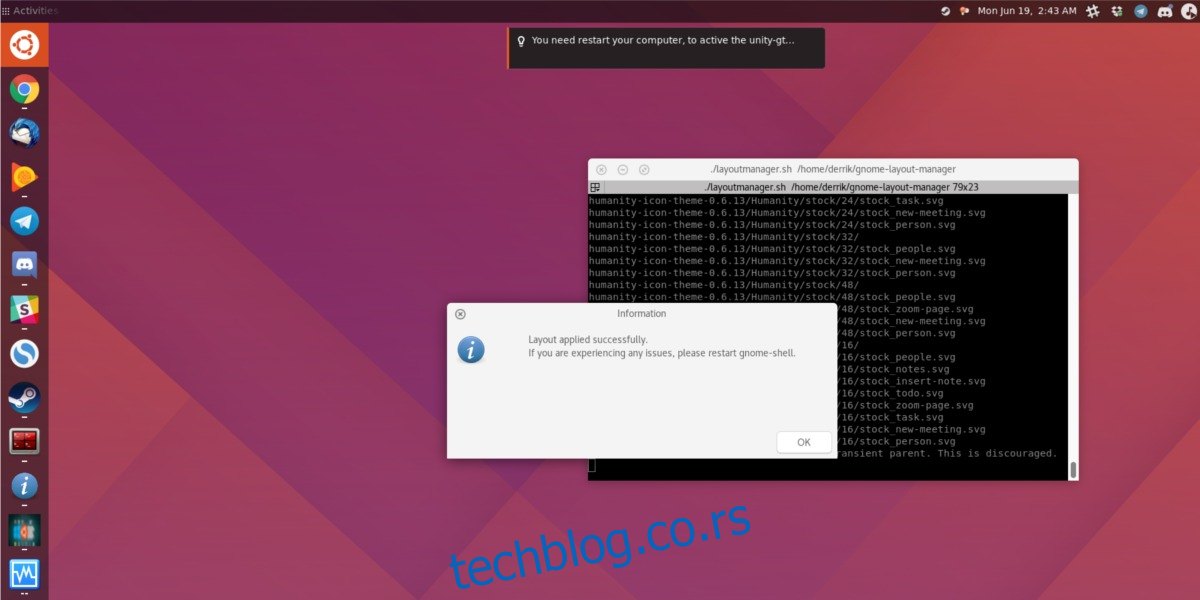Гноме Схелл је десктоп окружење које омогућава много прилагођавања. Уз праве алате и одлучност, могуће је искористити ванилла Гноме искуство и трансформисати га у нешто заиста јединствено. Ако ово звучи као нешто што бисте желели да урадите, али никада нисте покушали због чињенице да може да одузме много времена, чека вас посластица. Представљамо Гноме Лаиоут Манагер. То је алатка за коришћење са Гноме Схелл-ом која омогућава корисницима да преузимају „профиле“. Ови профили могу променити цео изглед радне површине за неколико секунди и учинити да Гноме изгледа као Мац, Виндовс или Унити.
Преглед садржаја
Инсталирање Гноме Лаиоут Манагер-а
Менаџер распореда је схелл скрипта, хостована на гитхуб-у. Да бисте добили овај код, отворите терминал и инсталирајте Гит пакет, јер ће вам бити потребан за интеракцију са Гитхуб-ом.
Убунту
sudo apt install git
Дебиан
sudo apt-get install git
Арцх Линук
sudo pacman -S git
Федора
sudo dnf install git
ОпенСУСЕ
sudo zypper install git
Остало
Гит је веома популаран пакет. Као резултат тога, корисници га могу пронаћи скоро свуда. Ако ваш оперативни систем заснован на Линук-у није на листи, не брините! Само отворите терминал и користите свој менаџер пакета да потражите „гит“. Затим га инсталирајте на начин на који бисте инсталирали друге делове софтвера на рачунар.
Са инсталираним гит-ом, можемо да преузмемо менаџер распореда са веб локације програмера. Урадите ово са:
git clone https://github.com/bill-mavromatis/gnome-layout-manager.git
Нека Гноме изгледа као Унити
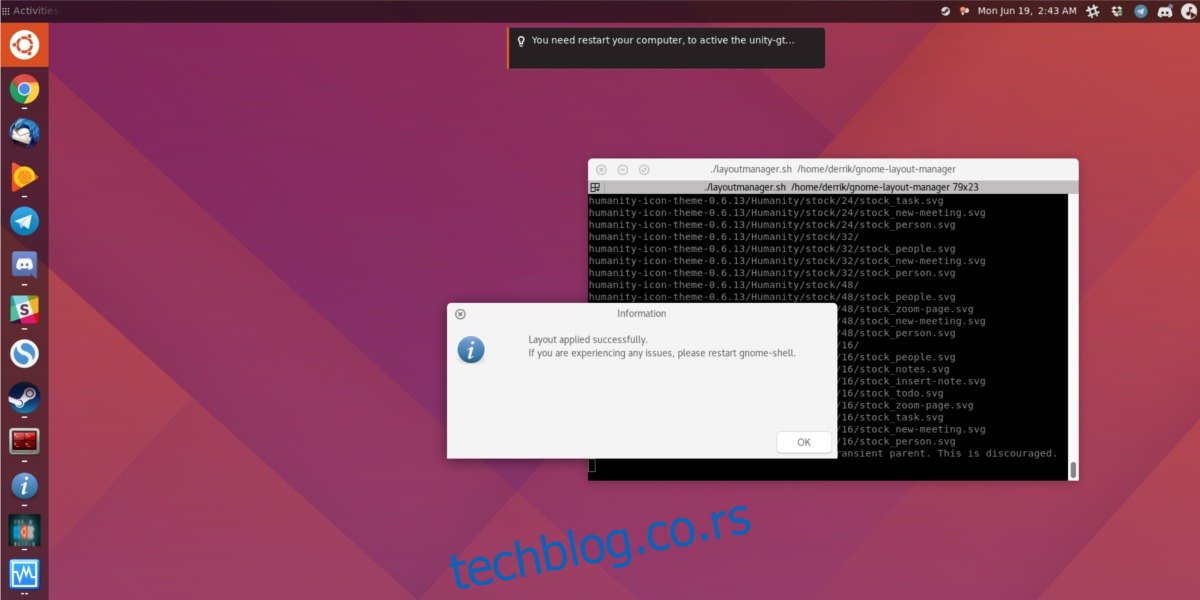
Недавно су се појавиле неке велике вести. Цаноницал, програмери популарног Линук оперативног система Убунту удаљавају се од десктоп окружења на које су провели скоро деценију. Тако је, ослобађају се Јединства! За неке у Линук заједници, ово је сјајна ствар. То је зато што је тема Јединства предмет дубоких подела (чак и 7 година касније, још увек јесте).
Убунту програмери су одлучили да уместо тога узму све популарније Гноме Схелл десктоп окружење и учине га својим. Ако сте обожаватељ Унити-а, можда ћете бити узнемирени овим вестима. Без бриге! Са Гноме Лаиоут Манагер-ом, могуће је потпуно трансформисати Гноме Схелл у Убунту Унити! Ево како да то урадите!
Прво унесите директоријум изворног кода за менаџер распореда:
cd gnome-layout-manager
Затим покрените скрипту за управљање распоредом.
./layoutmanager.sh
Унутар менаџера распореда кликните на опцију „сачувај“ да бисте направили резервну копију Гноме изгледа пре него што наставите. Затим користите команду да поново отворите менаџер распореда. Одавде изаберите опцију „Унити лаиоут“.
Прозор терминала који се користи за покретање менаџера распореда ће почети да извршава многе команде. Убрзо након тога, завршиће се и ваша Гноме Схелл радна површина ће изгледати као Убунту Унити!
Нека Гноме изгледа као Виндовс
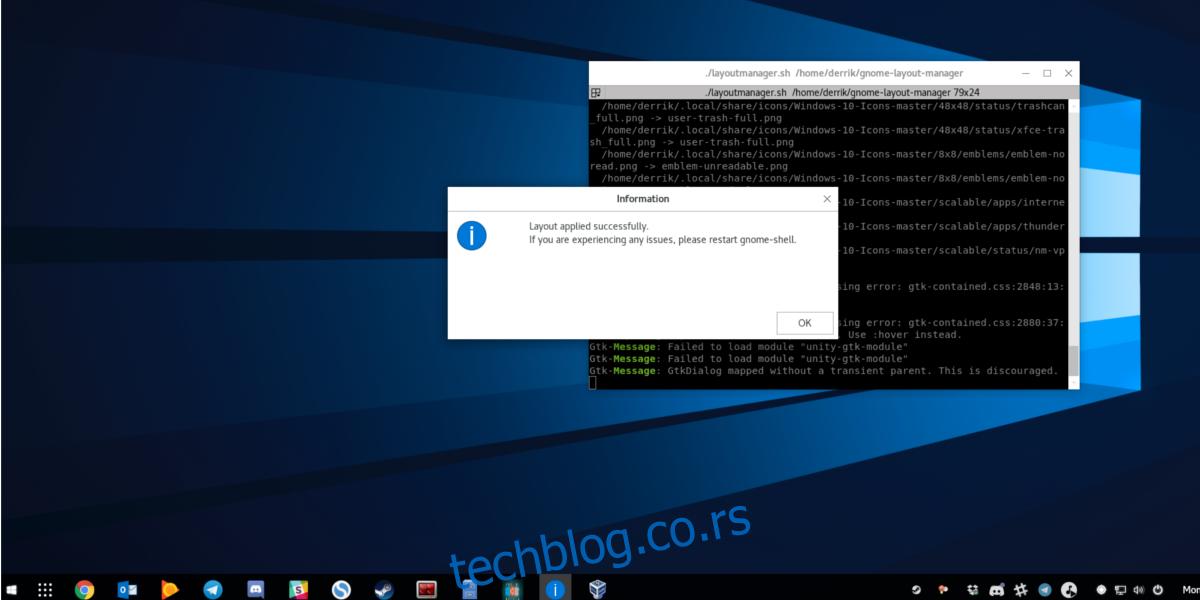
Често корисници Виндовса који пређу на Линук чезну за једноставношћу Виндовс радне површине. Имати један панел, оквир за претрагу и покретач је леп додир. Са Виндовс 10, дизајн је постао много модернији. Са Гноме Лаиоут Манагер-ом, можете доживети сличан изглед на Линук-у! Започните процес уношењем у директоријум скрипте:
cd gnome-layout-manager
Покрените програм помоћу: ./лаиоутманагер.сх
Унутар бирача кликните на опцију за чување. Ово је тако да је враћање старе радне површине лакше. Након тога, поново покрените команду за покретање у терминалу, померите се надоле и изаберите опцију „Изглед за Виндовс 10“. Када изаберете ову опцију, будите стрпљиви јер ће се преузети већи број екстензија. Када завршите, ваша Гноме радна површина ће изгледати као Виндовс 10.
Нека Гноме изгледа као Мац
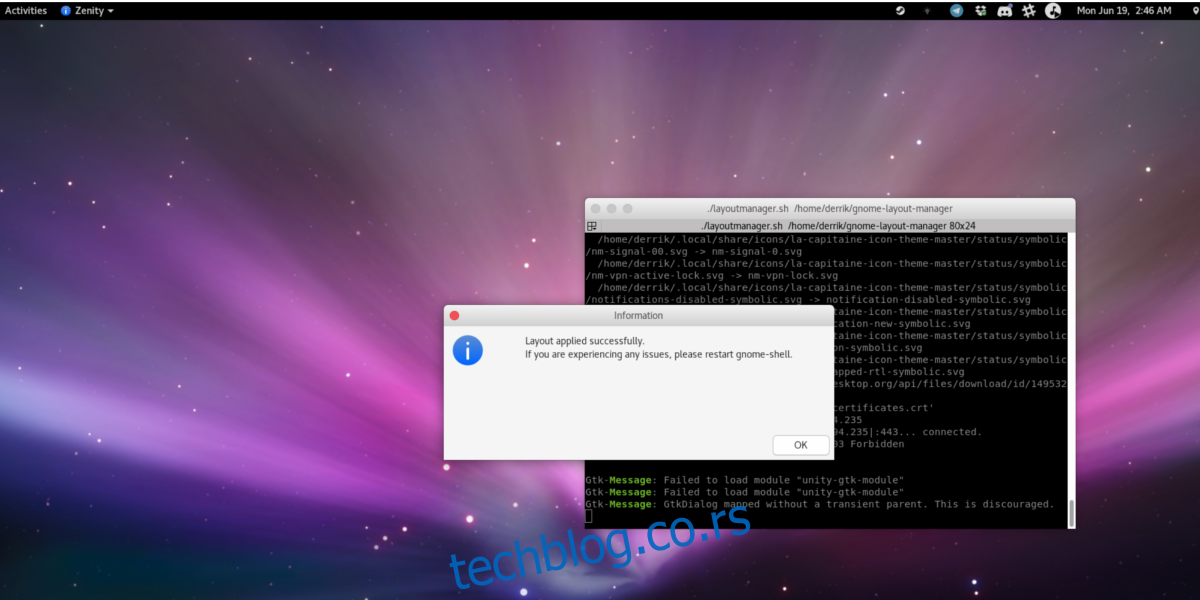
На Линук платформи, многе дистрибуције црпе инспирацију са Мац десктопа. Дистрибуције попут Елементари ОС-а и других веома напорно раде да би направиле скоро идентично Мац искуство. Гном може и ово. Уз помоћ Гноме Лаиоут Манагер-а, можете да трансформишете своју Линук радну површину у нешто инспирисано Мац-ом.
Као и увек, цд у директоријум и покрените скрипту:
cd gnome-layout-manager ./layoutmanager.sh
Обавезно кликните на дугме за чување пре него што почнете. Након што сачувате, покрените команду за покретање скрипте по други пут и пронађите „Изглед Мац ОС-а“. Када га изаберете, терминал ће преузети сва потребна проширења и претворити вашу Гноме радну површину у нешто попут Мац ОС-а.
Врати све
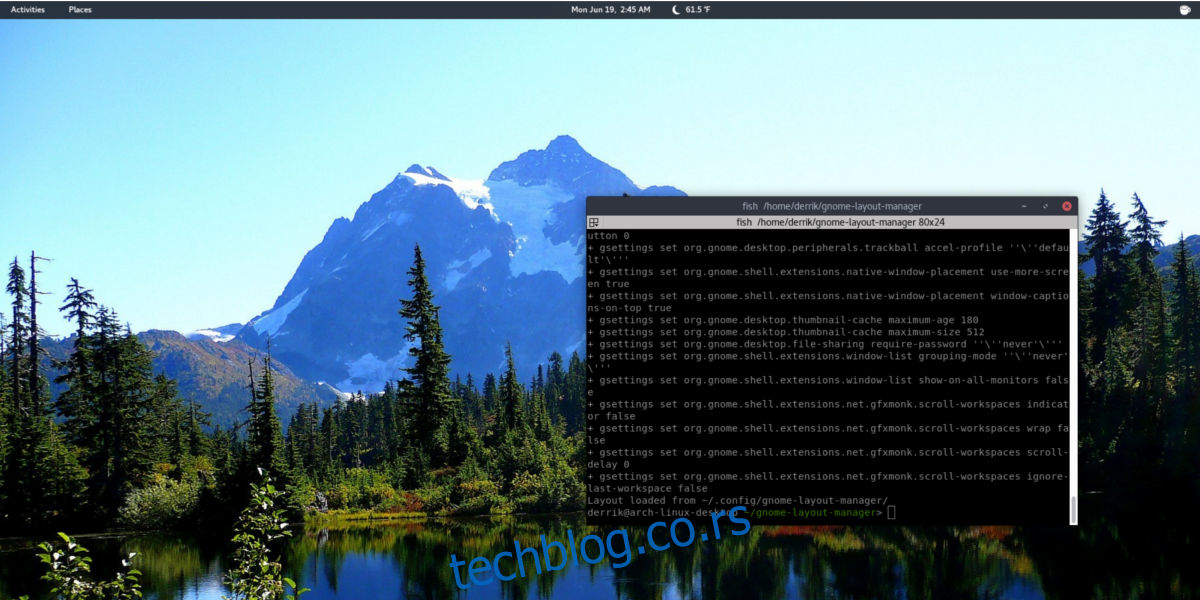
Током овог упутства, више пута смо вас упућивали да сачувате свој изглед. То је зато што Гноме Лаиоут Манагер прави велике промене на радној површини. Ако већ користите прилагођено Гноме подешавање, велике су шансе да ће алатка за распоред у потпуности уништити оно што сте имали раније. Срећом, могуће је вратити.
Покрените лаиоут манагер командом ./лаиоутманагер.сх и изаберите „учитај“. Терминал ће скенирати директоријум за вашу датотеку за чување и аутоматски вратити све у нормалу.
Закључак
Стоцк Гноме Схелл је једно од најчистијих и најјединственијих искустава. Са Гноме Лаиоут Манагер-ом, ова чињеница је још тачнија. Напротив, нема много других Линук десктопа који се могу тако добро променити да би се прилагодили свима. Ако желите да се одвојите од више истих, инсталирајте Гноме и испробајте један од ових болесних Гноме Схелл профила.